Mitä tietää
- Valitse, milloin näet push-ilmoituksia: Siirry asetukset † ilmoituksia † Näytä esikatselut† Valitse Koko ajan† Kun lukitus on aukitai Ei koskaan†
- Yksittäisten sovellusten hallinta: Siirry kohtaan asetukset † ilmoituksia ja napauta sovellusta. Vaihtaa Salli ilmoitukset päälle/pois ja valitse hälytystyyliasetukset.
- Hallituksen varoitukset: alareunassa ilmoituksia näyttö, kytkin AMBER-ilmoitukset† Hätäilmoituksetja Yleisen turvallisuuden varoitukset päälle tai pois päältä.
Tässä artikkelissa kerrotaan, kuinka voit hallita push-ilmoituksia iOS-laitteellasi. Push-ilmoitukset ovat sovellusten hälytyksiä, jotka kertovat, mitä sinun tulee huomioida. Haluat ehkä nähdä kaikki ilmoituksesi tai ehkä haluta minimoida joidenkin sovellusten aiheuttamat keskeytykset. Tässä olevat ohjeet koskevat laitteita, joissa on iOS 11 tai uudempi.
Hallitse push-ilmoituksia iPhonessa
Push-ilmoitukset ovat oletuksena käytössä osana iOS:ää. Valitse, mistä sovelluksista haluat saada ilmoituksia ja minkä tyyppisiä ilmoituksia ne lähettävät.
-
Lehdistö asetukset sovellus avataksesi sen.
-
Napauta ilmoituksia nähdäksesi puhelimeen asennetut sovellukset, jotka tukevat ilmoituksia.
-
Napauta Näytä esikatselut ja valitse, milloin haluat ilmoitusten näkyvän.
- Koko ajan: Vastaanota ilmoituksia, kun puhelin on lukittu tai avattu.
- Kun lukitus on auki: Hälytykset eivät näy lukitusnäytössä. Valitse tämä vaihtoehto minimoidaksesi keskeytykset tai säilyttääksesi yksityisyyden.
- Ei koskaan: Hälytykset eivät koskaan näy puhelimessa.
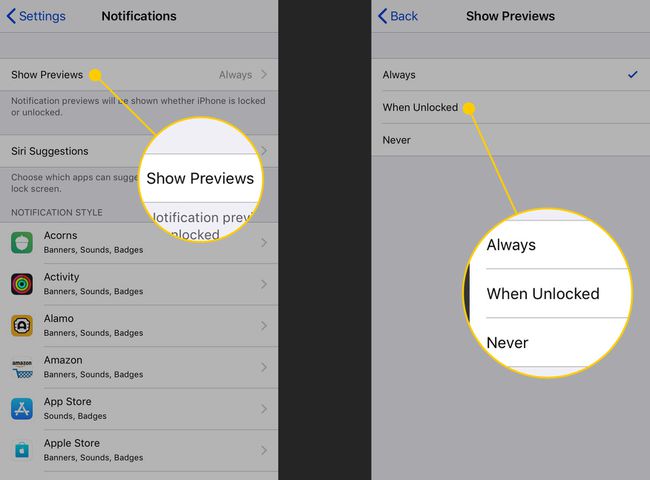
-
Napauta ilmoitusasetuksissa sovellusta, jonka ilmoitusasetuksia haluat muuttaa, ja ota sitten käyttöönSalli ilmoitukset vaihtokytkin näyttääksesi sovelluksen ilmoitusasetukset. Jos et halua nähdä sovelluksen push-ilmoituksia, poista käytöstäSalli ilmoitukset vaihtokytkin.
-
Vuonna Varoitukset -osiossa (iOS 12), valitse hälytystyypit, joita haluat käyttää. Aktiivisen vieressä näkyy valintamerkki.
- lukitusnäyttö: Hälytykset tulevat näkyviin, kun puhelin on lukittu.
- Ilmoituskeskus: Hälytykset siirtyvät ilmoituskeskukseen, jonka voit tarkastella lukitusnäytössä tai pyyhkäisemällä alas näytön yläreunasta.
- bannerit: Hälytykset tulevat näkyviin, kun puhelimen lukitus avataan.
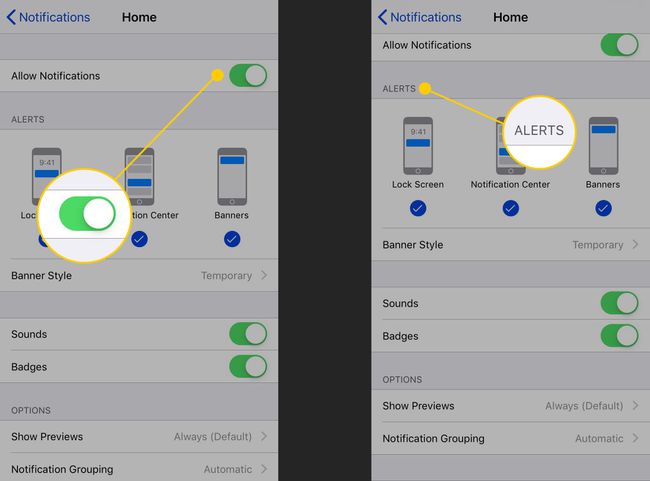
-
Napauta bannerin tyyli (iOS 11:ssä napauta Näytä bannereina) määrittääksesi, kuinka kauan ilmoitukset näkyvät näytöllä. Napauta sitten vaihtoehtoa:
- väliaikaista: Nämä viestit näkyvät hetken ja katoavat sitten automaattisesti.
- sinnikäs: Nämä ilmoitukset pysyvät näytöllä, kunnes napautat niitä tai ohitat ne.
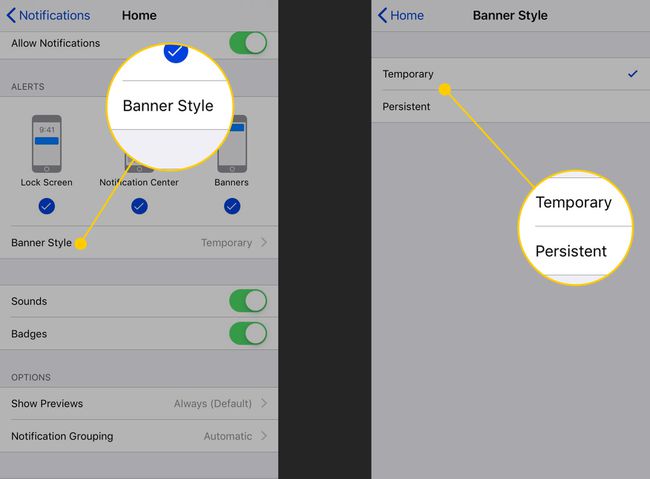
-
Muita ilmoitusasetuksia voidaan muuttaa:
- Laita päälle Äänet vaihtokytkin, jotta iPhone antaa äänen, kun tämä sovellus saa ilmoituksen. Kun iPhone on mykistetty tai asetettu äänettömään tilaan, et kuule ilmoitusääniä paitsi KELTAINEN, hätä- ja yleisen turvallisuuden hälytykset (jos ne ovat aktiivisia).
- Laita päälle merkit vaihtokytkin näyttääksesi punaisen numeron sovelluskuvakkeessa, kun ilmoituksia tulee.
- Napauta Näytä esikatselut hallita, näkyvätkö ilmoitukset puhelimen näytöllä, kun se on lukittu. Käytä tätä asetusta asioihin, jotka vaativat välitöntä huomiota, kuten vastaajaviestit ja kalenteritapahtumat, ja poista se käytöstä henkilökohtaisten tai arkaluonteisten tietojen osalta.
- Vaihtaa Näytä historia tarkastellaksesi tämän sovelluksen aiempia ilmoituksia Ilmoituskeskuksessa. Tämä vaihtoehto ei ole käytettävissä iOS 12:ssa.
- Valitse iOS 12:ssa Ilmoitusten ryhmittely ryhmitellä ilmoitukset automaattisesti, sovelluksen mukaan tai ei ollenkaan.
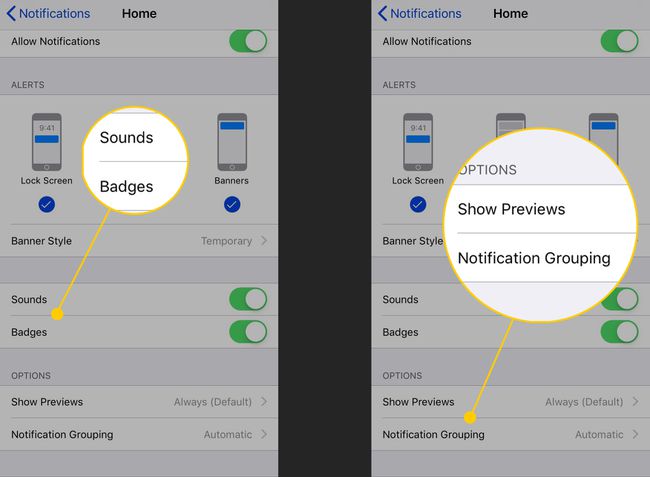
-
Toista prosessi jokaisen sovelluksen ilmoituslupien kohdalla. Kaikilla sovelluksilla ei ole samoja vaihtoehtoja. Joillakin on vähemmän. Joissakin sovelluksissa, erityisesti joissakin iPhonen mukana tulevissa, kuten Kalenteri ja Mail, on enemmän. Kokeile asetuksia, kunnes ilmoitukset on määritetty haluamallasi tavalla.
Hallitse AMBER- ja hätähälytysilmoituksia iPhonessa
Ilmoitukset-näytön alareunassa on useita vaihtokytkimiä, jotka ohjaavat ilmoitusasetuksia:
- AMBER-ilmoitukset: Lainvalvontaviranomaisten antamat varoitukset lapsikaappausten ja siihen liittyvien hätätilanteiden aikana.
- Hätäilmoitukset: Varoitukset ankarista säästä tai muista tärkeistä turvallisuuteen liittyvistä tapahtumista.
- Yleisen turvallisuuden varoitukset: Uutta iOS 12:ssa, tämä vaihtoehto aktivoituu, kun paikallisviranomaiset havaitsevat välittömän hengen tai omaisuuden vaaran.
